So erstellen Sie eine Mitgliedschaftsseite mit WordPress (einfach)
Veröffentlicht: 2019-05-16Versuchen Sie herauszufinden, wie Sie mit WordPress eine Mitgliederseite erstellen können?
Mit Mitgliedsseiten können Sie Benutzern für den Zugriff auf eingeschränkte Inhalte in Rechnung stellen, damit Sie die Einnahmen Ihrer Website in die Höhe treiben können.
In diesem Artikel zeigen wir Ihnen genau, wie Sie mit WordPress ganz einfach eine Mitgliederseite erstellen.
Was ist eine WordPress-Mitgliedschaftsseite?
Eine Mitgliedschaftswebsite lädt Besucher ein, für den Zugriff auf bestimmte Bereiche oder Inhalte Ihrer Website zu bezahlen. Damit können Sie den Zugriff auf alle oder einige Inhalte Ihrer Website, Downloads, Foren, Online-Kurse, Support-Team und mehr einschränken.
Mitgliederseiten sind eine immer beliebtere und einfachere Möglichkeit für Menschen, mit ihren Websites online Geld zu verdienen.
Was sind die Vorteile der Erstellung einer WordPress-Mitgliedschaftsseite?
Es gibt viele Gründe, warum Sie einen eigenen Mitgliederbereich auf Ihrer Website in Betracht ziehen sollten. Hier sind einige der beliebtesten Vorteile der Erstellung einer Mitgliedschaftsseite:
- Mehr Einkommen. Mitgliedschafts-Websites verwenden ein wiederkehrendes Abrechnungsmodell, was bedeutet, dass Sie einen stetigen Einkommensstrom generieren können, der jeden Monat wächst, wenn sich immer mehr Besucher registrieren. Dies kann dazu beitragen, Ihr Einkommen zu steigern, insbesondere wenn Sie bereits Affiliate-Verkäufe und -Werbung nutzen.
- Weniger Arbeit. Lassen Sie Ihre Inhalte für sich arbeiten. Mitgliedschaftsseiten sind eine fantastische Möglichkeit, Ihr passives Einkommen zu steigern, indem Sie einmal Premium-Inhalte erstellen und diese dann nur hinzufügen, wenn Sie dies wünschen. Wenn Sie einmal eine großartige Mitgliedschaftsseite erstellen, müssen Sie nicht mehr viel tun, um sie weiter auszubauen, es sei denn, Sie entscheiden sich, Ihre Inhalte zu aktualisieren oder mit Ihren Mitgliedern zu interagieren.
- Autorität gründen. Wenn Sie Inhalte auf einen Mitgliedschaftsplan beschränken, werden Besucher leicht verstehen, dass Ihre Premium-Inhalte wertvoll sind und dass Sie ein Meister auf diesem Gebiet sind.
- Erweitern Sie Ihre E-Mail-Liste. Wenn Sie Ihrer E-Mail-Liste registrierte Benutzer hinzufügen, füllen Sie sie mit engagierten Besuchern, die Ihre Website bereits kennen und mit größerer Wahrscheinlichkeit mit Ihren E-Mails interagieren. Dies wird dazu beitragen, Ihre E-Mail-Marketing-Bemühungen zu steigern.
Was ist das beste Mitgliedschafts-Plugin für WordPress?
Es gibt viele großartige Mitgliedschafts-Plugins für WordPress.
Mit dem WPForms User Registration Addon können Sie Registrierungsformulare erstellen, damit sich Ihre Besucher ganz einfach für ein WordPress-Konto registrieren können. Und Sie können sie automatisch zu Ihrer E-Mail-Liste hinzufügen, ihnen Begrüßungs-E-Mails senden und sogar ihre Konten aktivieren.
Wenn Sie jedoch nach einem umfassenderen Plugin für die Mitgliedschaftswebsite suchen, sollten Sie MemberPress verwenden.
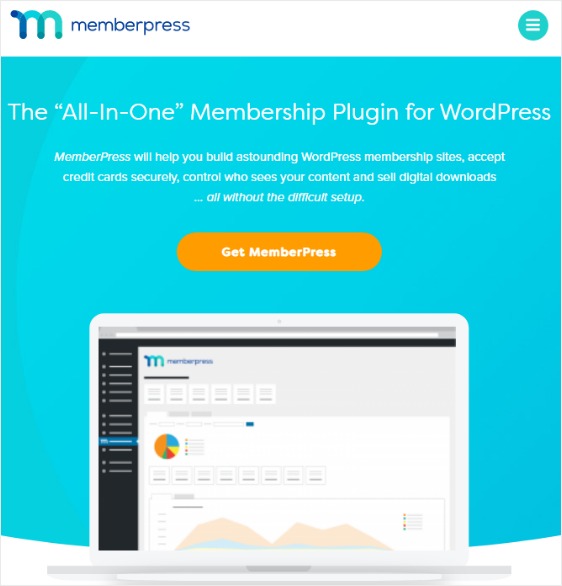
Wir empfehlen es, weil es einfach zu bedienen ist, hervorragend mit WPForms funktioniert und eines der beliebtesten Mitgliedschafts-Plugins auf dem Markt ist.
So erstellen Sie eine Mitgliedschaftsseite mit WordPress
Sie fragen sich, wie erstelle ich eine Mitglieder-Website? Sehen wir uns an, wie Sie mit WordPress und MemberPress eine Mitgliederseite erstellen.
- Einrichten des MemberPress-Plugins
- Richten Sie Ihre Zahlungsmethoden ein
- Mitgliedsstufen erstellen
- Zugriffsregeln einrichten
- Inhalte nur für Mitglieder erstellen
- Erstellen Sie eine Preisseite
- Anmelde- und Anmeldeformulare hinzufügen
Schritt 1: Einrichten des MemberPress-Plugins
Sie sollten mit der Installation und Aktivierung des MemberPress-Plugins beginnen. Hier ist eine Schritt-für-Schritt-Anleitung zur Installation eines WordPress-Plugins.
Klicken Sie anschließend in der Dashboard-Benachrichtigung auf den Link zur Optionsseite des Plugins.

Darüber hinaus können Sie diese Seite auch über MemberPress » Optionen aufrufen.
Konfigurieren Sie nun alle Einstellungen nach Ihren Wünschen.
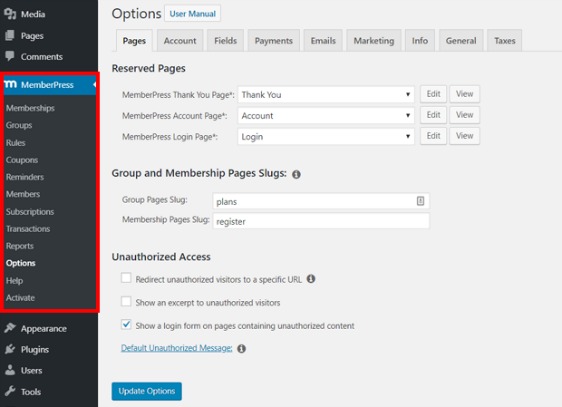
Schritt 2: Richten Sie Ihre Zahlungsmethoden ein
Klicken Sie anschließend auf der Optionsseite auf die Registerkarte Zahlungen, um die Zahlungsgateways einzurichten, die Sie auf Ihrer Mitgliedschaftsseite verwenden möchten.
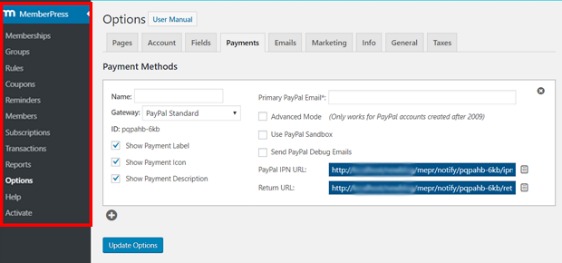
Mit MemberPress können Sie Zahlungen mit Stripe, PayPal und Authorize.net als Zahlungsgateway akzeptieren. Sie können gerne mehrere Zahlungsgateways einrichten oder einfach bei einem bleiben.
Einen ausführlichen Vergleich der 2 beliebtesten Optionen finden Sie in unserem Artikel Stripe vs. Paypal.
Schritt 3: Mitgliedsstufen erstellen
Nachdem Ihre MemberPress-Einstellungen nun alle konfiguriert sind, besteht der nächste Schritt darin, Mitgliedschaftsstufen für Besucher zum Kauf zu erstellen.
Jede Ebene kann unterschiedliche Preise, Funktionen und Inhalte haben. Glücklicherweise können Sie mit MemberPress unbegrenzte Mitgliedschaftsstufen erstellen.
Gehen Sie dazu im linken Dashboard-Menü zu MemberPress » Mitgliedschaften und klicken Sie anschließend auf die Schaltfläche Neu hinzufügen.
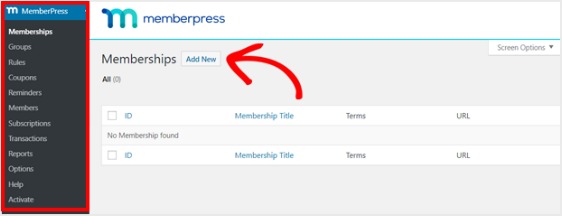
Geben Sie als Nächstes im Editor einen Titel und eine Beschreibung für Ihre Mitgliedschaftsstufe ein. Legen Sie dann im Abschnitt „ Mitgliedschaftsbedingungen“ rechts den Preis, die Abrechnungsart und die Zugriffszeit fest.
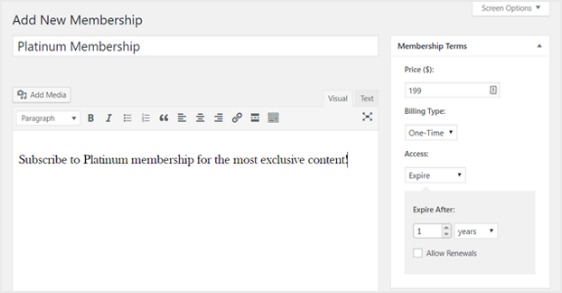
Danach scrollen Sie nach unten zum Abschnitt Mitgliedschaftsoptionen, um ihn nach Ihren Wünschen anzupassen. Und vergessen Sie nicht, auf die anderen Registerkarten zu klicken, um auch die Berechtigungen und das Preisfeld zu konfigurieren.
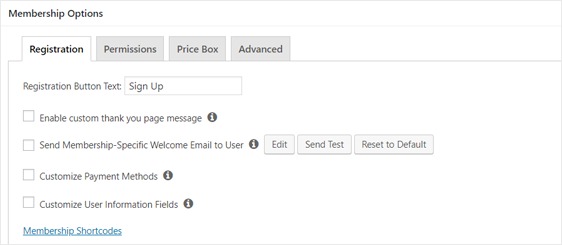
Veröffentlichen Sie als Nächstes Ihre Mitgliedschaftsstufe.
Schritt 4: Zugriffsregeln einrichten
Sie sollten sicherstellen, dass Sie festlegen, wo und für wen Sie den Zugriff auf Ihre Mitgliedschaftswebsite einschränken möchten. Dazu müssen Sie also Regeln einrichten.
Gehen Sie im linken Bereich zu MemberPress » Regeln und wählen Sie Neu hinzufügen .
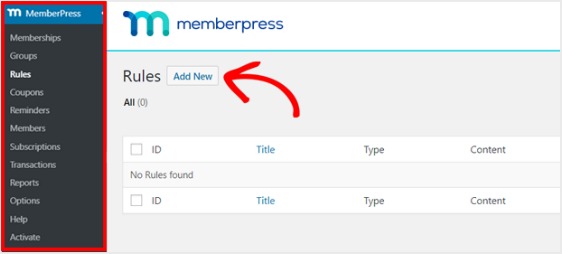
Erstellen Sie nun auf dem angezeigten Bildschirm eine neue Regel, um Ihre Inhalte mit den bereits erstellten Mitgliedschaftsstufen zu verknüpfen.
Sie können beispielsweise auswählen, dass alle Inhalte einer bestimmten Kategorie nur für Benutzer mit den 2 teuersten Mitgliedschaftsplänen zugänglich sind. In diesem Beispiel haben wir die Kategorie Advanced WordPress Guide ausgewählt.
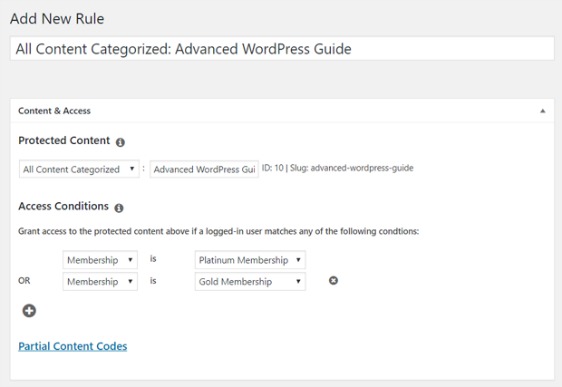
Als nächstes gehen Sie zu den Tropf-/Ablaufeinstellungen .
Wenn Sie die Option Drip aktivieren, können Sie Inhalte nach und nach freigeben.
Auf der anderen Seite können Sie mit der Option Ablauf festlegen, wann der Inhalt nicht mehr verfügbar ist.
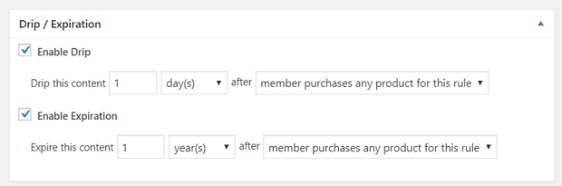

Wenn alles wie gewünscht aussieht, speichern Sie Ihre Regel. Jetzt können Sie diesen Schritt wiederholen, um weitere Regeln zu erstellen.
Schritt 5: Inhalte nur für Mitglieder erstellen
Als Nächstes möchten Sie Inhalte nur für Mitglieder erstellen, damit Sie den Nutzern nach der Registrierung für Ihre Mitgliedschaftswebsite tatsächlich Premium-Inhalte anbieten können.
Sie können Inhalte mit einem Beitrag oder einer Seite hinzufügen. In diesem Beispiel erstellen wir also Inhalte, die auf die im letzten Schritt erstellte Zugriffsregel verweisen.
Erstellen Sie einen neuen Beitrag und fügen Sie den gewünschten Inhalt hinzu. Wählen Sie als Nächstes die Kategorie Advanced WordPress Guide aus .
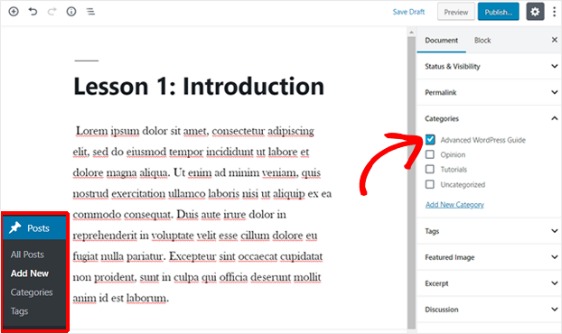
Scrollen Sie als Nächstes nach unten zum Abschnitt Unbefugter Zugriff von MemberPress . Hier können Sie einstellen, was Nichtmitglieder (nicht registrierte Benutzer) sehen, wenn sie versuchen, auf diesen Inhalt zuzugreifen.
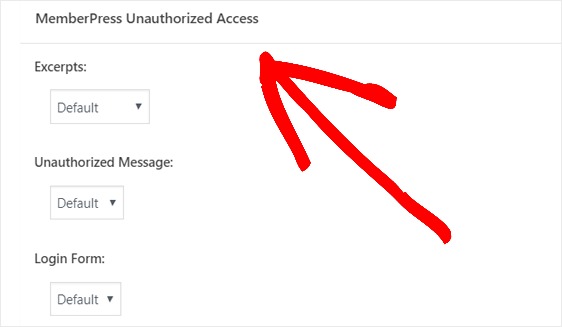
Und wenn alles so konfiguriert ist, wie Sie es möchten, veröffentlichen Sie Ihre Seite. Dann können Sie zu Beiträge » Alle Beiträge gehen, um zu sehen, welcher Inhaltszugriff auf bestimmte Mitgliedschaftsstufen beschränkt ist.
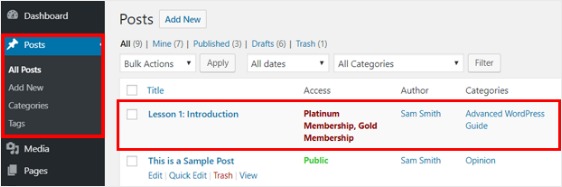
Sie können auch Online-Kurse mit dem integrierten Kurs-Add-On erstellen. Mit dem visuellen Kurs-Builder ist es ganz einfach, Ihren Kursplan zu erstellen. Es baut auf dem WordPress-Blockeditor auf und ist daher ähnlich wie bei den obigen Schritten.
Schritt 6: Erstellen Sie eine Preisseite
In diesem nächsten Schritt möchten Sie eine Preisseite erstellen, damit Ihre Website-Besucher Ihre verschiedenen Mitgliedschaftspläne sehen und sich anmelden können. MemberPress ermöglicht Ihnen dies ganz einfach über die Gruppeneinstellungen.
Gehen Sie zum linken Bereich und wählen Sie MemberPress » Gruppen . Klicken Sie anschließend auf die Schaltfläche Neu hinzufügen.
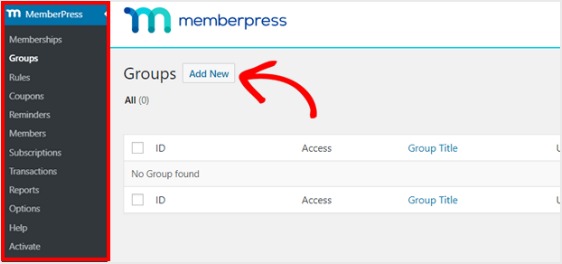
Benennen Sie Ihre Gruppe zum Beispiel "Preispläne", damit die Leute wissen, worum es auf der Seite geht. Scrollen Sie anschließend nach unten zum Abschnitt Gruppenoptionen . Hier können Sie die Mitgliedschaften hinzufügen, die Sie auf Ihrer Preisseite anzeigen möchten. Sie können auf dieser Seite auch das Thema der Preisseite ändern.
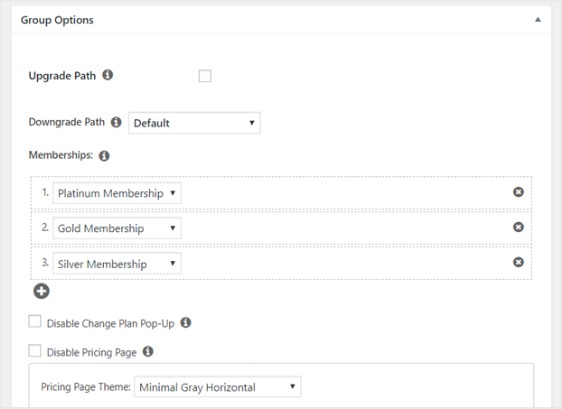
Veröffentlichen Sie diese Seite jetzt, wenn Sie bereit sind, und zeigen Sie sie in der Vorschau an, um sie auszuprobieren.
Hier ist ein Beispiel dafür, wie eine Preisseite im standardmäßigen WordPress Twenty Nineteen-Theme aussieht:
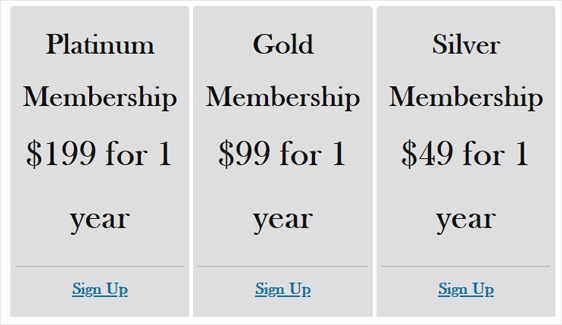
Um sicherzustellen, dass Ihre Preisseite angezeigt wird, möchten Sie MemberPress so einrichten, dass nicht registrierte Benutzer auf diese Seite geleitet werden, wenn sie versuchen, auf Inhalte nur für Mitglieder zuzugreifen. Mit anderen Worten, wenn jemand, der nicht für den Zugriff auf Ihre Premium-Inhalte bezahlt hat, versucht, dies zu tun, wird er auf eine Verkaufsseite weitergeleitet.
Gehen Sie dazu zurück zu MemberPress » Gruppen und kopieren Sie die URL der Gruppe.
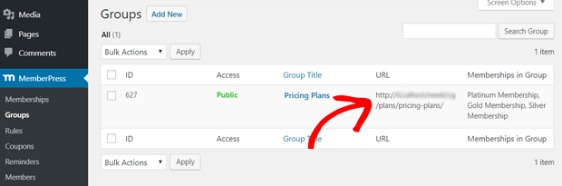
Gehen Sie als Nächstes zu MemberPress » Optionen und scrollen Sie nach unten zum Abschnitt Unberechtigter Zugriff . Aktivieren Sie anschließend das Kontrollkästchen neben Nicht autorisierte Besucher zu einer bestimmten URL umleiten und fügen Sie die URL in das Feld unten ein.
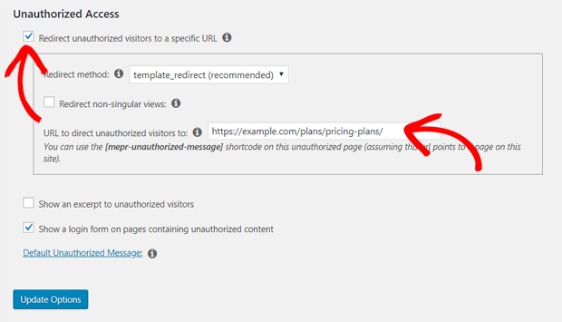
Wählen Sie abschließend die Schaltfläche Update-Optionen aus , um diesen Schritt abzuschließen, damit nicht registrierte Benutzer umgeleitet werden.
Schritt 7: Anmelde- und Anmeldeformulare hinzufügen
Jetzt ist fast alles eingerichtet. Der letzte Schritt besteht also darin, Ihrer Mitgliedschaftsseite Anmelde- und Anmeldeformulare hinzuzufügen, damit die Leute darauf zugreifen können.
Lassen Sie uns dies mit einem Widget tun. Gehen Sie im linken Bereich zu Erscheinungsbild » Widgets und ziehen Sie das MemberPress-Anmelde-Widget in einen Widget-bereiten Bereich Ihrer Wahl.
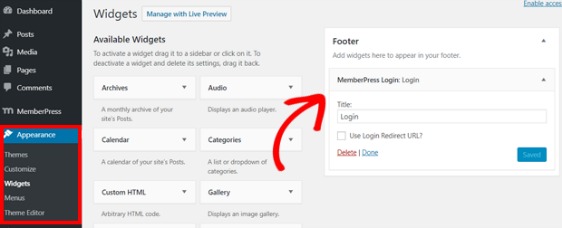
Als Nächstes müssen Sie die URL der Preisseite zum Navigationsmenü hinzufügen, damit sich die Leute tatsächlich anmelden können.
Gehen Sie also zu Darstellung » Menüs und erstellen Sie ein neues Menü oder wählen Sie ein vorhandenes aus.
Wählen Sie danach links unter Gruppen Preispläne aus und klicken Sie auf die Schaltfläche Zum Menü hinzufügen.
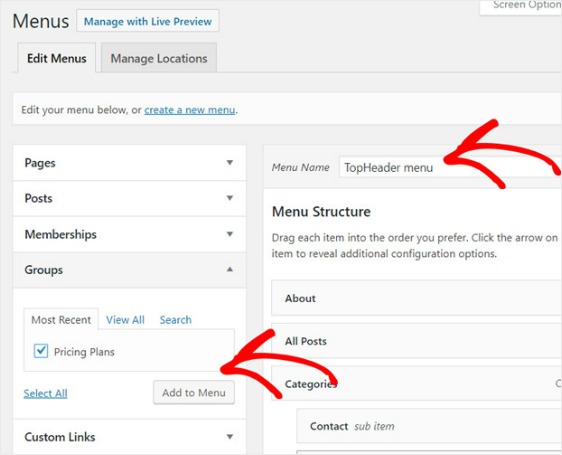
Wenn Ihre Preisseite unter der Menüstruktur angezeigt wird , ziehen Sie sie an die gewünschte Stelle und klicken Sie dann auf Speichern.
Und das ist es! Sie haben Ihre Mitgliedschaftsseite erfolgreich mit WordPress erstellt.
So erhalten Sie Analysen zu Ihren Mitgliedern
Und jetzt, da Sie eine Mitglieder-Website haben, haben Sie eine blühende und wachsende Community, um die Sie sich gut kümmern möchten.
Ihr nächster Schritt besteht darin, Ihre Mitgliedschaftsseite zu optimieren, um mehr Verkehr und mehr Registrierungen zu erzielen. Sie können MonsterInsights verwenden, um sich die Statistiken Ihrer Mitgliedschaftsseite anzusehen.
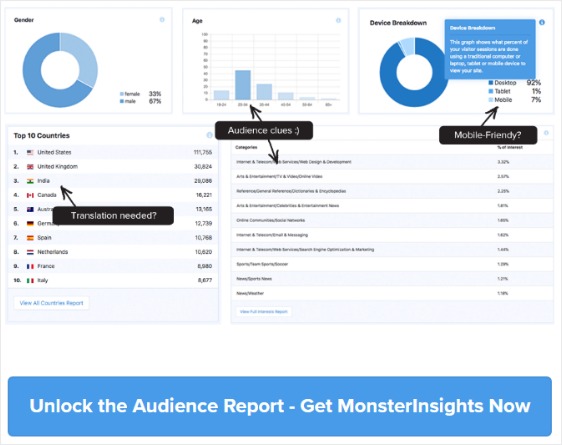
MonsterInsights ist das beste Google Analytics-Plugin für WordPress. Sie können dieses Plugin verwenden, um detaillierte Einblicke in die Aktivitäten Ihrer registrierten Benutzer, Ihre Transaktionen und mehr zu erhalten.
So steigern Sie die Mitgliedschaftsanmeldungen Ihrer Site
Ebenso sollten Sie sich darauf konzentrieren, Ihre Mitgliedschaftsanmeldungen auf Ihrer Website zu steigern.
Sie können die OptinMonster-Software verwenden, um Ihre E-Mail-Liste zu erstellen und andere über Ihre Mitgliedschaftsseite zu informieren. Sehen Sie sich diese Fallstudie an, in der ein Unternehmen OptinMonster verwendet, um seine Online-Community um 30.000 Mitglieder pro Monat zu vergrößern!
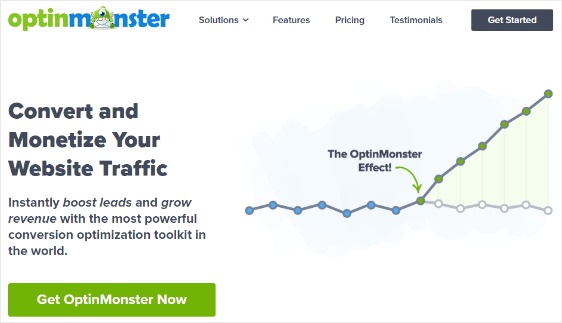
Sie können auch erwägen, ein WordPress-Werbegeschenk durchzuführen und dem Gewinner eine kostenlose Basismitgliedschaft zu verleihen, um virale Aufmerksamkeit zu erregen.
Abschließende Gedanken zum Erstellen einer WordPress-Mitgliedschaftsseite
Und da hast du es. Sie wissen jetzt, wie Sie mit WordPress mithilfe eines Mitgliedschafts-Plugins eine Mitgliedschaftsseite erstellen.
Möchten Sie mehr über noch mehr Möglichkeiten erfahren, um Ihr Online-Einkommen zu steigern? Lesen Sie diesen Artikel über WPForms-Power-Hacks, um Ihr Geschäft online auszubauen.
Also, worauf wartest Du? Beginnen Sie noch heute mit dem leistungsstärksten WordPress-Formular-Plugin.
Wenn Ihnen dieser Artikel gefällt, folgen Sie uns bitte auf Facebook und Twitter für weitere kostenlose WordPress-Tutorials.
